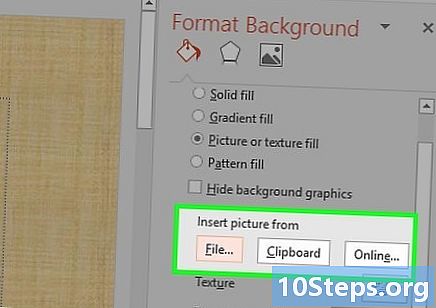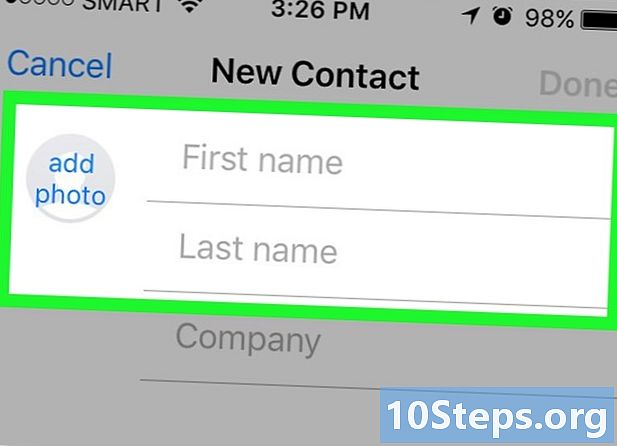![How to FIX Printer Paper Jammed [EPSON L3110]](https://i.ytimg.com/vi/QDlYTFtyBHM/hqdefault.jpg)
Inhoud
Andere sectiesHoe geavanceerd uw printer ook is, één stuk gekreukt papier kan hem tot stilstand brengen. De meeste papierstoringen zijn eenvoudige mechanische problemen. Het kan geduld vergen om het papier te verwijderen, maar als je het eenmaal hebt gevonden, weet je wat de oplossing is. Als u het probleem niet kunt vinden of de printer werkt nog steeds niet nadat het papier is verwijderd, raadpleeg dan uw gebruikershandleiding of een deskundige reparateur.
Stappen
Methode 1 van 4: Desktop-inkjetprinter
Zet de printer uit. Dit verkleint de kans dat u de printer beschadigt of uzelf verwondt. Wacht tot de printer klaar is met uitschakelen. Koppel de printer los voor extra veiligheid.

Open de hoofdklep. Verwijder al het losse papier van de- Het gebruik van geweld kan de printkop permanent beschadigen.

Verwijder het papier langzaam. Om papier te verwijderen, pakt u het stevig vast en trekt u heel langzaam. Als het papier scheurt, kan het papiervezels verspreiden die het afdrukken hinderen. Te hard trekken kan ook letsel veroorzaken, aangezien zelfs een uitgeschakelde printer uw vingers kan afknellen of krassen.- Gebruik een pincet om smalle plekken te bereiken. Trek nog langzamer wanneer u een pincet gebruikt en trek afwisselend aan de linker- en rechterkant van het papier.
- Trek indien mogelijk in de richting waarin het papier door de printer zou gaan.
- Als er geen manier is om scheuren te voorkomen, pakt u het papier aan beide uiteinden van de storing. Probeer alle gescheurde stukken vast te pakken.

Verwijder de printkop en probeer het opnieuw. Als het papier nog steeds vastzit, volgt u de instructies voor uw printermodel om de printkop of de inktcartridges te verwijderen. Trek gescheurde papiersnippers voorzichtig eruit, of pak intact, gekreukt papier met beide handen vast en trek voorzichtig naar beneden.- Als u uw printerhandleiding niet heeft, zoek dan online naar "handleiding" en de naam van uw printermodel.
Controleer de uitvoerlade. Op inkjetprinters loopt papier soms vast in mechanismen in de buurt van de uitvoerlade. Kijk in de sleuf die de uitvoerlade voedt en verwijder voorzichtig zichtbaar papier.
- Sommige modellen hebben een knop die deze sleuf vergroot, waardoor verwijdering gemakkelijker wordt.
Probeer verdere demontage. Als de printer nog steeds niet werkt, kunt u proberen hem allemaal uit elkaar te halen om naar papier te zoeken. Omdat er veel verschillende printermodellen zijn, moet u de specifieke instructies in uw gebruikershandleiding zoeken. Zoek online of neem contact op met de printerfabrikant als u geen handleiding heeft.
- Veel printers hebben een eenvoudige manier om het achterpaneel en / of de invoerlade te verwijderen, wat een goede plek is om te beginnen. Controleer op beweegbare toegangspanelen aan de achterkant en een plastic lipje diep in de invoerlade.
Reinig de printkoppen. Als u het grootste deel van het papier heeft verwijderd maar nog steeds afdrukproblemen heeft, voert u een printkopreiniging uit. Dit zou de papieren microvezels moeten verwijderen die de spuitmonden verstoppen.
- Sluit alle toegangspanelen en plaats alle laden terug voordat u opnieuw afdrukt.
Zoek naar reparatie of vervanging. Als de printer nog steeds niet werkt, neem dan contact op met een printerreparatieservice. In sommige gevallen kan het kopen van een nieuwe desktop-inkjetprinter de goedkopere optie zijn.
Methode 2 van 4: Desktoplaserprinter
Schakel de printer uit, trek de stekker uit het stopcontact en open de printer. Schakel de printer uit en wacht tot deze klaar is met afsluiten. Koppel de printer los. Open de hoofdklep, waar u normaal gesproken uw tonercartridge zou plaatsen.
Wacht 30 minuten totdat de printer is afgekoeld. Tijdens laserprinten passeert het papier tussen twee verwarmde rollen, de zogenaamde "fuser". Als het papier is vastgelopen in of nabij de fuser, moet u ten minste dertig minuten wachten om het te laten afkoelen. De fuser bereikt gevaarlijk hoge temperaturen.
- Sommige printermodellen raden aan om minstens dertig minuten te wachten.
Trek de printcartridge eruit als u de papierstoring niet ziet. In een laserprinter zal een van de voor- of bovenklep meestal de printcartridge blootleggen. Als u het papier nog niet heeft gevonden, trekt u de cartridge voorzichtig naar buiten. Trek heel langzaam om te voorkomen dat het papier scheurt. Ga geduldig door totdat het papier is losgelaten. Als het papier niet beweegt, gaat u verder met de volgende stap. Gebruik geen geweld. De meesten trekken er gewoon uit. Voor een paar moet mogelijk een grendel of een paar grendels worden losgemaakt.
- Als u het papier niet kunt bereiken, gebruik dan een pincet met brede grip.
Inspecteer de rollen. Papierstoringen treden vaak op wanneer het papier tussen de twee rollen wordt gevoerd. Als de rollen gemakkelijk draaien wanneer ze worden aangeraakt, draai ze dan langzaam totdat het papier vrij is. Als de storing complex is, met meerdere vouwen of scheuren, zoek dan naar het mechanisme waarmee de rol aan de rest van de printer is bevestigd. Verwijder voorzichtig een rol en til deze uit de printer om het papier vrij te maken.
- Het is het beste om de instructies in de gebruikershandleiding te volgen. Probeer het mechanisme niet te forceren.
- Veel modellen gebruiken rollers die zijn bevestigd met een "gat en pin" -vergrendeling. Duw de pin naar beneden om de rol vrij te geven.
Zoek hulp bij een handleiding of reparateur. Als het papier er nog steeds niet uitkomt, raadpleegt u de printerhandleiding voor instructies over verdere demontage. Als u al het papier heeft verwijderd maar de printer nog steeds niet afdrukt, huur dan een printerreparatieservice in om onderdelen te inspecteren voor vervanging.
Methode 3 van 4: Office-printer
Zoek naar een papieren ontgrendelingsknop. Veel kantoorprinters kunnen proberen de storing zelf te verhelpen. Zoek naar een knop die is gemarkeerd met papiervrijgave of papierstoring. Raadpleeg de gebruikershandleiding als u niet elke knop kunt identificeren.
- Dit kan de moeite waard zijn om later in het proces opnieuw te proberen, als het je is gelukt om wat papier te verwijderen maar nog steeds niet kunt afdrukken.
Start de printer opnieuw op. Schakel de printer uit en laat deze het afsluitproces voltooien. Wacht even en schakel het vervolgens weer in. Soms lost een printer de storing zelf op tijdens de opstartcyclus. Door een printer opnieuw in te stellen, kan deze de papierbaan opnieuw controleren en een storing die er niet meer is, niet meer detecteren.
Kijk indien mogelijk naar de uitlezing. Veel printers hebben een klein scherm waarop een of twee regels tekst wordt weergegeven. Wanneer ze zijn vastgelopen, kunnen dergelijke printers proberen u een idee te geven van waar de storing is en wat u vervolgens moet doen. Volg de instructies op het scherm en de gebruikershandleiding om de kans op beschadiging van uw printer te verkleinen.
Verwijder overtollig papier. Zorg ervoor dat de laden met papier zijn gevuld, maar niet te vol. Soms wordt te veel of te weinig papier geregistreerd als een storing. Probeer opnieuw af te drukken nadat u de papierstapels tot onder het aanbevolen maximum voor uw model heeft teruggebracht.
Zoek de jam. Verwijder al het papier uit de laden. Open alle laden en toegangspanelen volledig totdat u de storing vindt. Als een paneel niet met lichte druk opengaat, zoek dan naar een ontgrendelingshendel of raadpleeg de handleiding.
- Waarschuwing: Reik niet in de printer terwijl deze nog aan staat. Dit kan ernstig letsel veroorzaken.
- Sommige lades kunnen volledig worden verwijderd. Zoek naar een release-catch.
- Het kan helpen om een spiegel te gebruiken bij het controleren van bakken en panelen aan de achterkant.
- Laat de printer, indien mogelijk, van de muur verwijderen om meer toegang te krijgen.
Zet de printer uit en laat hem dertig minuten afkoelen. Zet de printer uit. Laat minimaal dertig minuten afkoelen of bevestig met uw gebruikershandleiding dat het mechanisme rond de papierstoring een veilige temperatuur is.
- Koppel de printer los voor extra veiligheid.
Verwijder voorzichtig papier. Als u het papier vindt, trekt u het er langzaam met beide handen uit. Als je de keuze hebt, trek dan aan het uiteinde met het meeste papier eruit. Gebruik geen kracht, aangezien het scheuren van het papier voor meer problemen kan zorgen.
- Als u het niet kunt verwijderen, neem dan contact op met de mensen die verantwoordelijk zijn voor de reparatie van de kantoorprinter.
Reinig alle vuile onderdelen in de printer als u de storing niet kunt vinden. Vervuilde mechanismen zijn een minder voorkomende oorzaak dan feitelijke papierstoringen, maar schoonmaken kan het proberen waard zijn als u geen vastgelopen papier ziet. Raadpleeg de gebruikershandleiding om schade te voorkomen.
Zet de printer aan. Bevestig alle laden en sluit alle panelen voordat u de printer aanzet. Geef het na het inschakelen de tijd om de opstartcyclus te voltooien.
Probeer de afdruktaak opnieuw. Sommige printers onthouden een onvoltooide afdruktaak en proberen het automatisch opnieuw. Voor andere modellen moet u de taak mogelijk opnieuw verzenden.
- Als de uitlezing een foutmelding bevat, raadpleeg dan de gebruikershandleiding om deze te interpreteren.
Neem contact op met een professional. Kantoorprinters zijn dure, kwetsbare apparaten en sommige problemen zijn niet eenvoudig te repareren zonder gespecialiseerde gereedschappen en kennis. Meestal heeft het kantoor een contract met een onderhouds- en reparatiedienst. Neem contact op met deze dienst en vraag een keuring aan.
Methode 4 van 4: Een papierstoringsfout oplossen zonder vastgelopen papier
Verwijder de cover. Schakel de printer uit en trek de stekker uit het stopcontact. Verwijder de bovenklep voor aan de bovenkant geladen printers, of de voorklep voor aan de voorzijde geladen printers.
- Als het een laserprinter is, wacht dan 10-30 minuten voordat u uw hand naar binnen reikt (of tot een uur voor sommige modellen). Onderdelen binnenin kunnen gevaarlijk heet worden.
Zoek de invoerrollen. Schijn een zaklamp in de binnenkant, vlakbij de invoerlade. Je zou een lang cilindrisch rubberen voorwerp moeten zien, of een staaf met kleine rubberen voorwerpen eraan vastgemaakt. Deze rubberen onderdelen zijn de rollers die het papier in de machine voeren.
- Als u de rollen niet ziet, probeer het papier dan ondersteboven te draaien of een achter- of zijpaneel te openen. Mogelijk moet u de handleiding raadplegen om erachter te komen hoe u deze panelen kunt verwijderen.
- Als uw roller duidelijk kapot is, is dat de oorzaak van uw probleem. Raadpleeg uw printerhandleiding of neem contact op met de fabrikant om erachter te komen of uw rol vervangbaar is.
Controleer de invoerrollen op vuil. Als uw printer een foutmelding 'papierstoring' weergeeft terwijl er geen papier in zit, is er waarschijnlijk een andere blokkering. Inspecteer de lengte van deze rol op voorwerpen die in de printer zijn gevallen. Verwijder deze met een pincet of door de printer ondersteboven te draaien.
Kies een doek en reinigingsvloeistof. Stof en vastzittend vuil op de rollen kunnen een papierstoringsfout veroorzaken. Schoonmaken kan helpen, maar het type schoonmaakartikelen dat u nodig heeft, is afhankelijk van het type printer:
- Laserprinters bevatten tonerdeeltjes die de longen kunnen irriteren. Draag een masker dat fijne deeltjes filtert en koop een speciale tonerdoek die de meeste van deze deeltjes opzuigt. Bevochtig het met 99% isopropylalcohol. (Sommige rollen barsten wanneer ze worden blootgesteld aan alcohol. Raadpleeg de printerhandleiding voor advies of gebruik in plaats daarvan gedestilleerd water.)
- Inkjetprinters zijn gemakkelijker schoon te maken. Gebruik een pluisvrije doek (zoals microvezel) en bevochtig deze lichtjes met isopropylalcohol of gedestilleerd water als je geen risico wilt lopen op schade.
- Gebruik bij extreem vervuilde invoerrollen een speciaal rubberen verjongingsproduct. Lees eerst alle veiligheidsinstructies. Deze producten kunnen ernstig huid- en oogletsel veroorzaken en de plastic onderdelen van de printer aantasten.
- Maak de rollen schoon. Veeg de invoerrollen schoon met uw licht vochtige doek. Als uw rollers niet draaien, klikt u de clips los waarmee u ze vasthoudt en verwijdert u ze zodat u alle kanten kunt reinigen.
- Tonerdoek scheurt gemakkelijk. Beweeg langzaam om te voorkomen dat er stukjes papier achterblijven die uw printer kunnen verstoppen.
Controleer andere onderdelen op vuil. Er kunnen ook storingen optreden in andere delen van de printer. Verwijder de printerlade en eventuele andere verwijderbare kappen. Alle laserprinters en sommige inkjetprinters hebben een tweede paar rollen bij de uitvoerlade. Een papierstoringsfout kan betekenen dat er een voorwerp tegenaan is gevallen.
- Waarschuwing: De "uitvoerrollen" op de laserprinters worden heet genoeg om brandwonden te veroorzaken. Dit zijn eigenlijk "fusers" die de inkt op het papier bakken.
- Waarschuwing: Deze rollen staan dicht bij delicate machines en vereisen op laserprinters een speciale behandeling. U kunt het beste de handleiding van uw printer raadplegen voor nauwkeurige reinigingsinstructies.
Vragen en antwoorden van de gemeenschap
Hoe kan ik de achterklep van mijn F4100-printer vervangen? Ik heb het verwijderd om een papierstoring te verhelpen.
Je kan niet. Het is een scharnierend geheel dat heel gemakkelijk breekt. Je moet nog een achterdeur kopen. Het is ook met de mijne gebeurd.
Nadat ik het vastgelopen papier eruit heb getrokken, wordt niet de volledige pagina afgedrukt, alleen het onderste gedeelte. Wat zal ik doen?
U zult die pagina opnieuw moeten afdrukken. Het drukt maar de helft af, omdat er óf nog steeds papier is vastgelopen óf het afdrukken is onderbroken vanwege de storing, en nu het duidelijk is, kunt u weer afdrukken.
Wat moet ik doen als mijn printer blijft vastlopen en het papier er via de achterkant uit gaat in plaats van intern?
U heeft waarschijnlijk een obstructie in de normale papierbaan - misschien een etiket of een stukje papier. Zoek wat het is en verwijder het voorzichtig met een punttang of een pincet.
Hoe krijg ik een papierstoring uit mijn HP printer?
U moet deze stappen uitvoeren om uw probleem snel op te lossen: 1. Trek het papier handmatig naar buiten; 2. Schakel de printer in; 3. Installeer het printerstuurprogramma opnieuw; 4. Start het systeem opnieuw op; 5. Verwijder / voeg de printer toe aan het systeem; 6. Maak uw printer grondig schoon.
Ik heb een Hewlett Packare Officejet Pro 8600 met een accessoire voor automatisch dubbelzijdig afdrukken (duplexeenheid). Tijdens het dubbelzijdig kopiëren loopt de printer vast. Ik kan het papier in de ADF zien, maar kan het niet verwijderen. Wat kan ik doen?
Open de glasplaat en trek het document door de ADF. Hierdoor komt de ADF vrij voor toekomstig gebruik.
Wat moet ik doen als ik niet kan zien waar de storing is?
Controleer overal. Open en controleer de voorklep, de achterklep, de papierlade, de duplexeenheid, de bovenklep, de zijklep en elke andere klep van uw printer.
Wanneer ik onlangs een identiteitsfoto kopieer of iets dat een foto heeft, toont mijn fotokopieerapparaat de strepen op de foto maar niet op woorden. Wat zal ik doen?
Als maatregel tegen identiteitsdiefstal kan het kopiëren van uw identiteitsbewijs een ander resultaat opleveren dan het origineel.
Hoe kan ik alle stuurprogramma's op een Windows 10-computer handmatig bijwerken? Antwoord
Wat moet ik doen als mijn HP-printer de hele tijd vastloopt? Antwoord
Wat kan ik doen als ik de krant niet kan bereiken? Antwoord
Wat moet ik doen als mijn printerpagina niet wordt gewist nadat ik mijn printercartridges heb vervangen? Antwoord
Ik heb een Hewlett Packard 5610 OfficeJet alles-in-één printer. Ik heb vandaag geprobeerd een cartridge te vervangen, maar ik kreeg een foutmelding "verwijder papierstoring" - er zit geen papier in de printer en soms is er ook een foutmelding over de wagen! Wat kan ik doen? Antwoord
Tips
- Vergrendelingen zijn meestal gegoten in een contrasterende kleur plastic, verschillend van de kleur van de behuizing van de printer en de cartridges. Velen hebben zelfs een opdruk of sticker die u vertelt op welke manier u ze moet duwen of trekken.
- Als uw printer recentelijk meer dan één papierstoring heeft gehad, laat deze dan nakijken door een printerreparateur. Dit kan worden veroorzaakt door een defect of versleten mechanisme dat niet thuis kan worden gerepareerd.
- Controleer de velgeleider van uw printer (een klein lipje op de invoerlade). Pas het zo aan dat het niet los zit, maar geen wrijving op uw papier uitoefent.
- Voorkom papierstoringen in de toekomst door papierladen correct te vullen zonder ze te vol te laden; geen gebruik van gekruld of gekreukt papier; het juiste formaat en gewicht papier gebruiken; gebruik van handinvoerladen voor enveloppen, etiketten en transparanten; en het in goede staat houden van de printer.
- Zorg ervoor dat de vergrendelingen volledig zijn vergrendeld wanneer u printcartridges en papierladen terugplaatst en eventuele kleppen sluit.
- Als het een openbare printer is, zoals op een school, bibliotheek, kopieerwinkel of werkplek, vergeet dan niet dat u meestal het personeel (IT of anderszins) om hulp kunt vragen. Ze kennen de specifieke printer misschien beter dan jij, en ze geven er misschien de voorkeur aan zelf een storing te verhelpen in plaats van het risico te lopen de printer te beschadigen door iemand die minder ervaren is.
Waarschuwingen
- Knip het papier niet uit. Dit riskeert de printer te vernietigen.
- Onderdelen van een laserprinter worden heet genoeg om u te branden. Ga voorzichtig verder.
- Niet doen steek uw handen of vingers in delen van de printer waar u ze misschien niet uit kunt krijgen.
- Duw of trek nooit te hard, noch aan het papier, noch aan de verschillende deuren en vergrendelingen van uw printer. Dingen die bedoeld zijn om eruit te komen, moeten gemakkelijk loslaten.Als iets eruitziet alsof het eruit zou moeten komen en niet alleen door te trekken, zoek dan naar knoppen of grendels om het los te maken.
Bij wikiHow werken we er elke dag hard aan om je toegang te geven tot instructies en informatie die je zullen helpen een beter leven te leiden, of het nu gaat om je veiliger, gezonder of om je welzijn te verbeteren. Temidden van de huidige volksgezondheid en economische crises, wanneer de wereld dramatisch verandert en we allemaal leren en ons aanpassen aan veranderingen in het dagelijks leven, hebben mensen wikiHow meer dan ooit nodig. Uw steun helpt wikiHow om meer diepgaande geïllustreerde artikelen en video's te maken en om ons vertrouwde merk van educatieve inhoud te delen met miljoenen mensen over de hele wereld. Overweeg om vandaag nog een bijdrage te leveren aan wikiHow.